
|
1.
|
本製品の認証とインストールについて。
|
本製品のインストールと認証方法について、詳しくご説明させて頂きます。
|
1.
|
製品ディスクをPCにセットすると、ランチャーが立ち上がります。
「Install REINFORCEMENTS」ボタンを押して下さい。
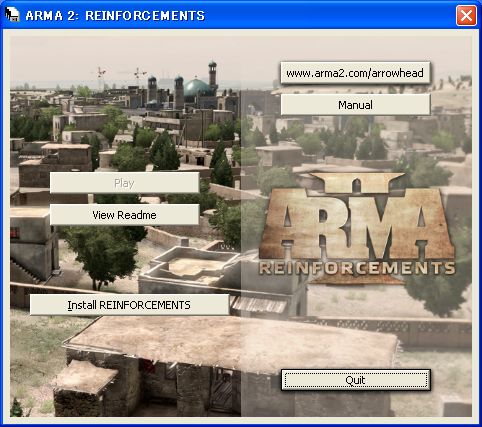
|
2.
|
シリアルキーを入力する画面が表示されます。
製品マニュアル裏面のキーを入力し、「次へ」ボタンをクリックしてください。
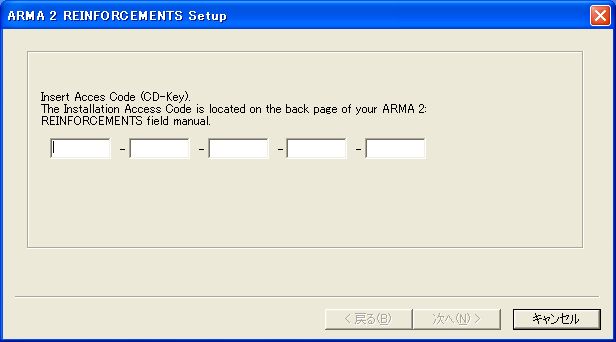
|
3.
|
お使いのPC上の全てのWindowsユーザーアカウントにインストールを反映したい場合は「Install to all users」にチェックを入れてください。必要ない場合は、チェックを入れる必要はありません。
「次へ」ボタンをクリックしてください。
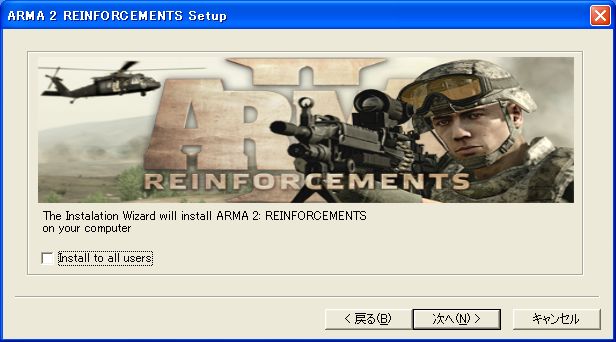
|
4.
|
「I accept the terms of the license agreement」を選択した状態で「次へ」ボタンをクリックしてください。
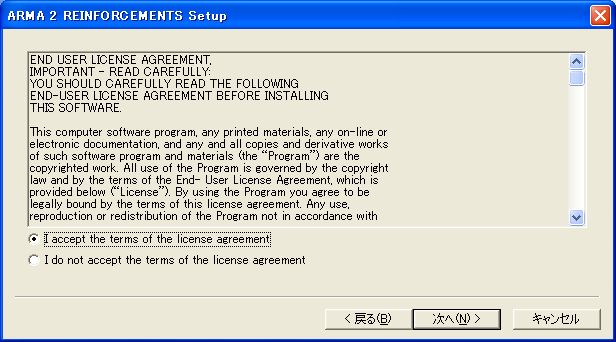
|
5.
|
ゲームインストール先を指定する画面です。
インストール先を変更したい場合は「Change dir」から変更可能です。
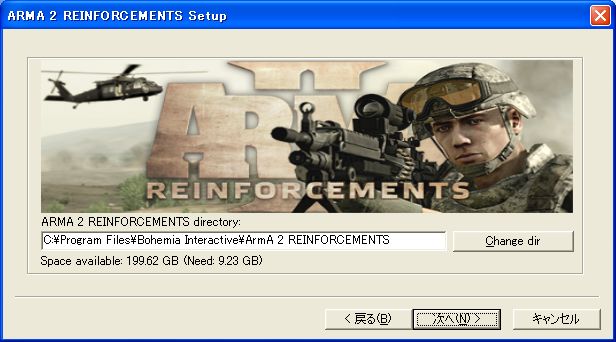
|
6.
|
インストールが開始されます。完了までお待ち下さい。
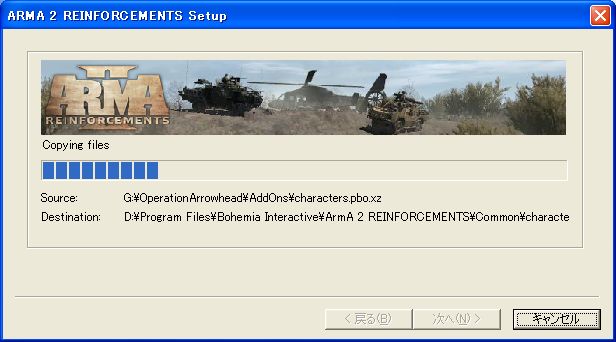
|
7.
|
BattlEyeがインストールされていない場合は、連動してインストーラーが起動します。
「次へ」をクリックしてください。
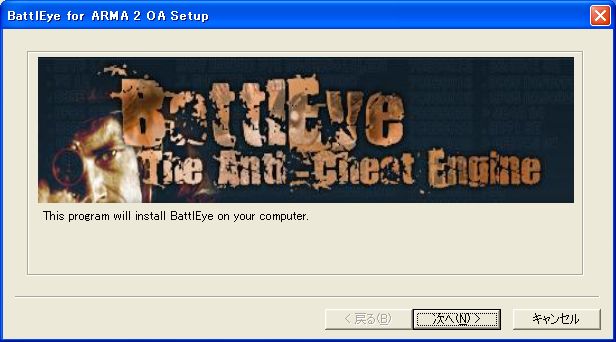
|
8.
|
「I accept the terms of the license agreement」を選択した状態で「次へ」ボタンをクリックしてください。
「次へ」をクリックしてください。
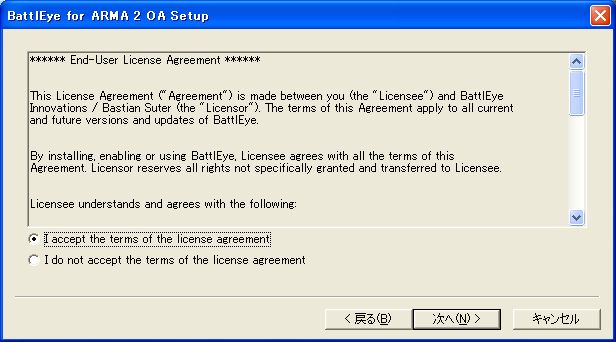
|
9.
|
すべてのインストールが完了すると、このメニューが表示されます。
それぞれのチェックは以下のような意味になります。必要に応じてチェックを入れてください。
・Launch ARMA 2:REINFORCEMENTS(すぐにゲームを起動する)
・Show readme file(readmeファイルを開く)
・Create desktop icon(デスクトップにゲームのショートカットを作成する)
「OK」ボタンクリックでインストールと認証は終了です。
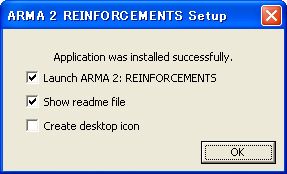
|